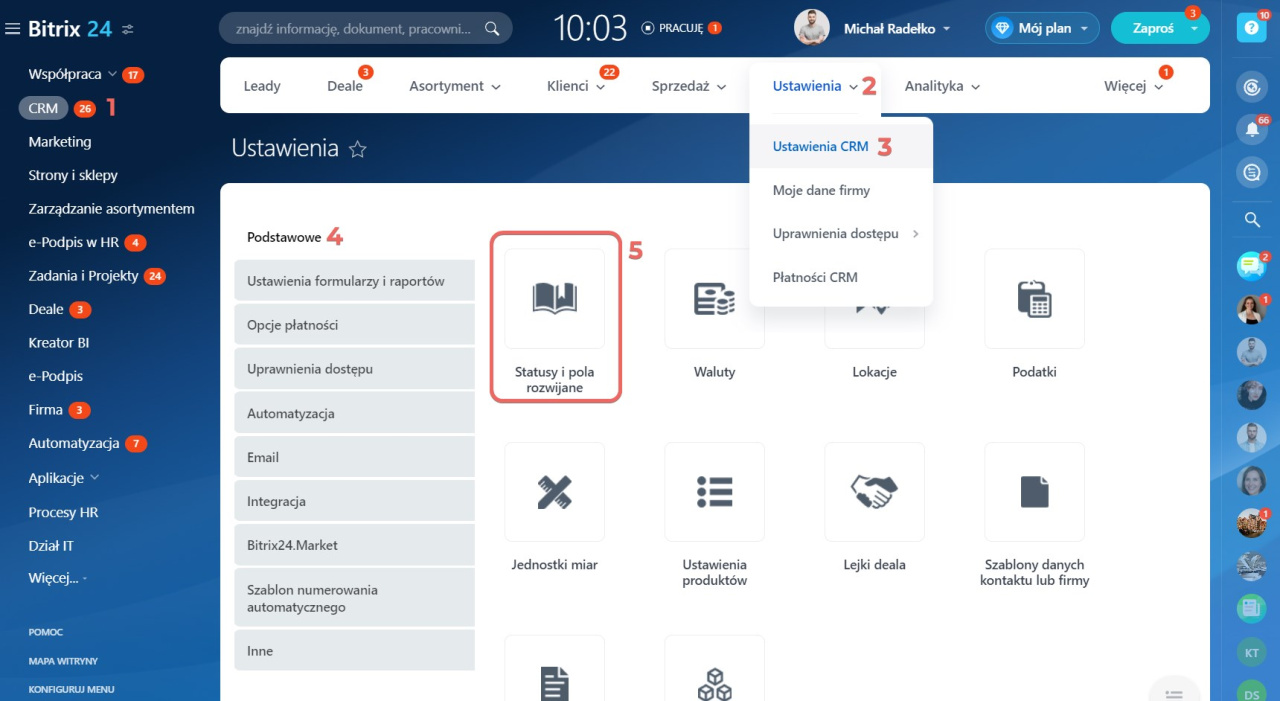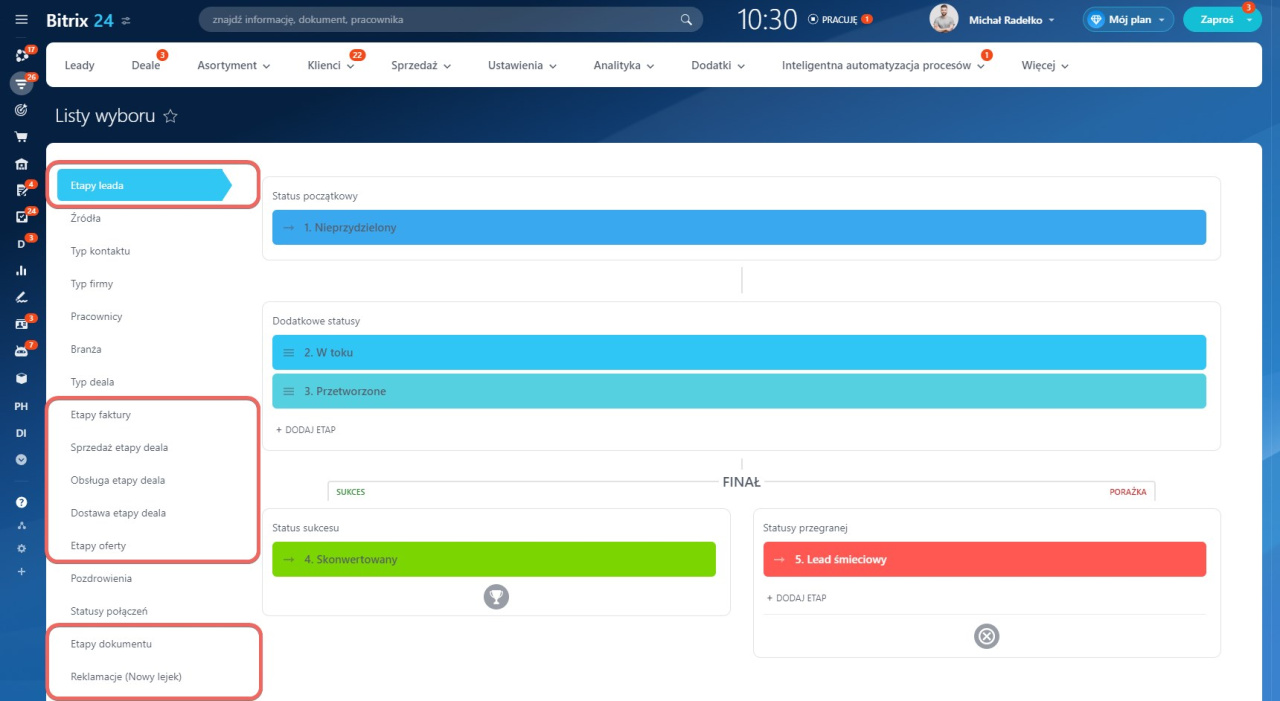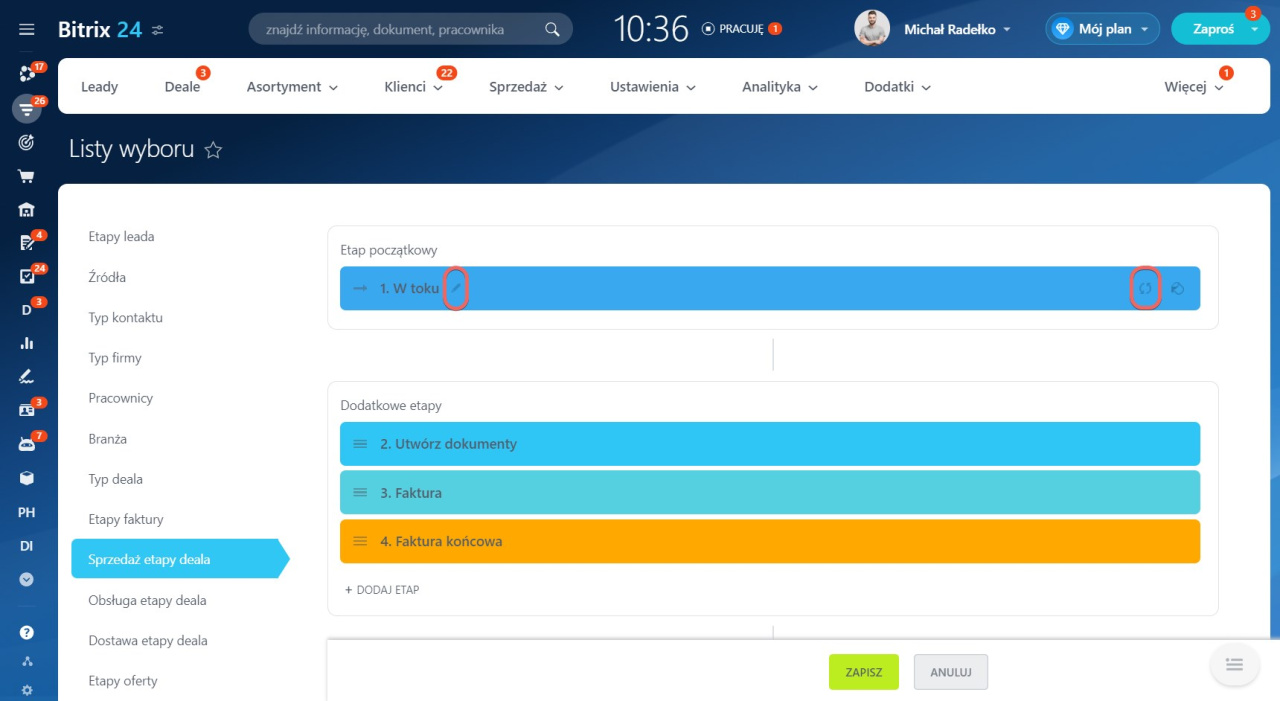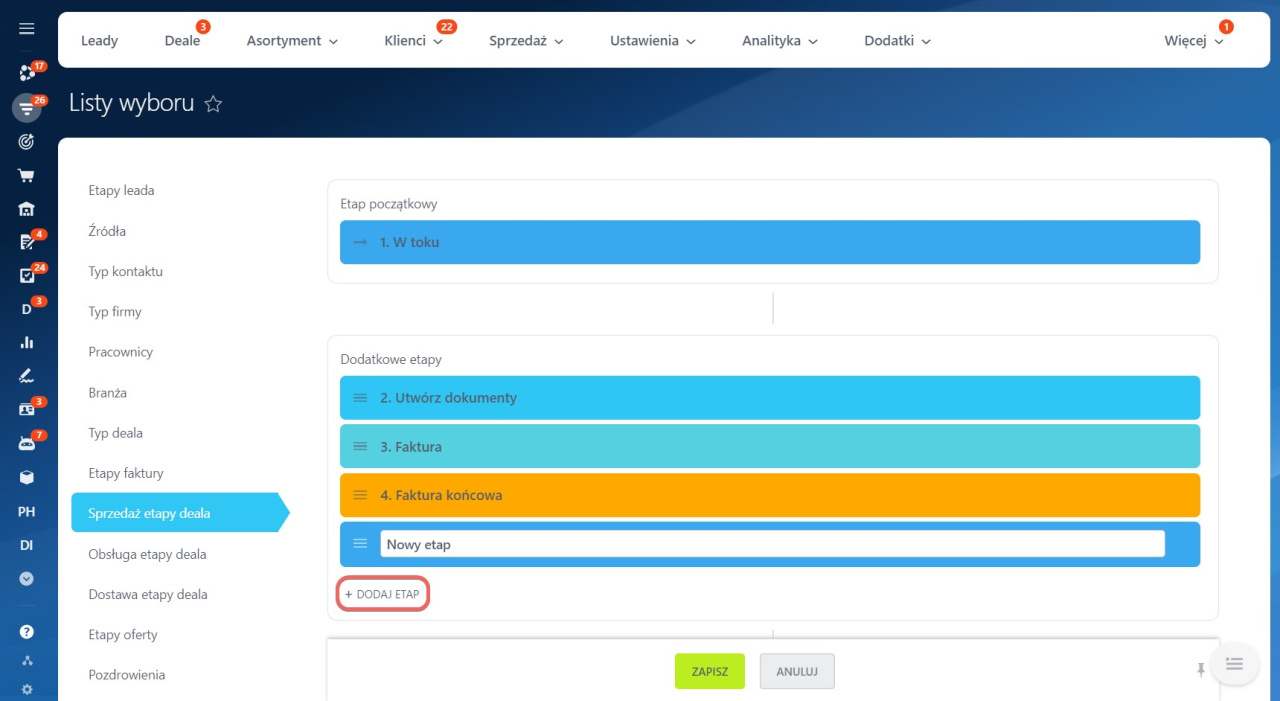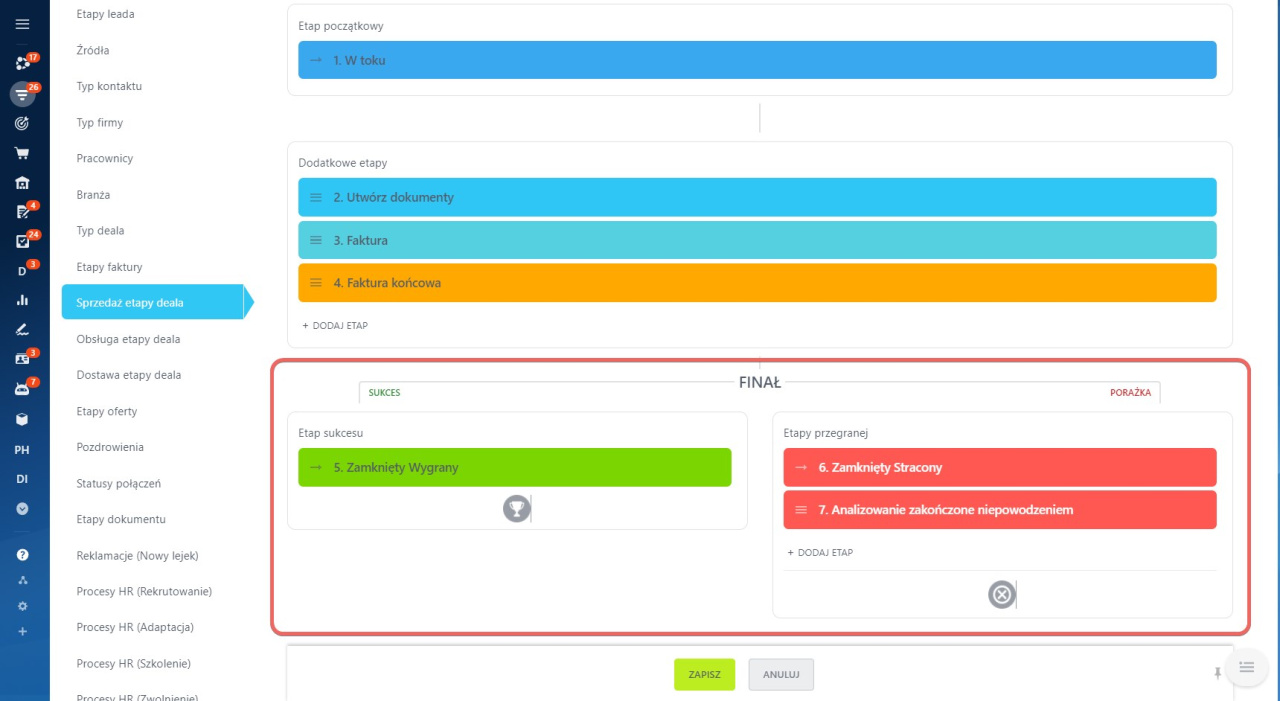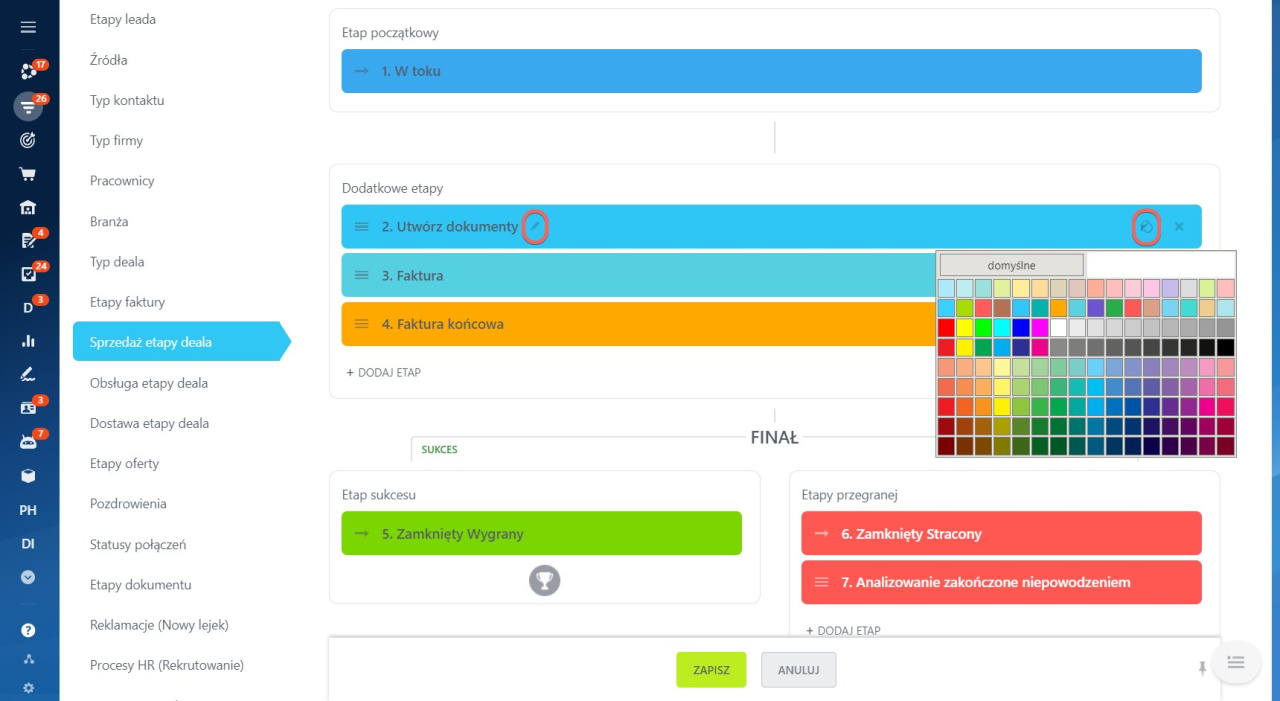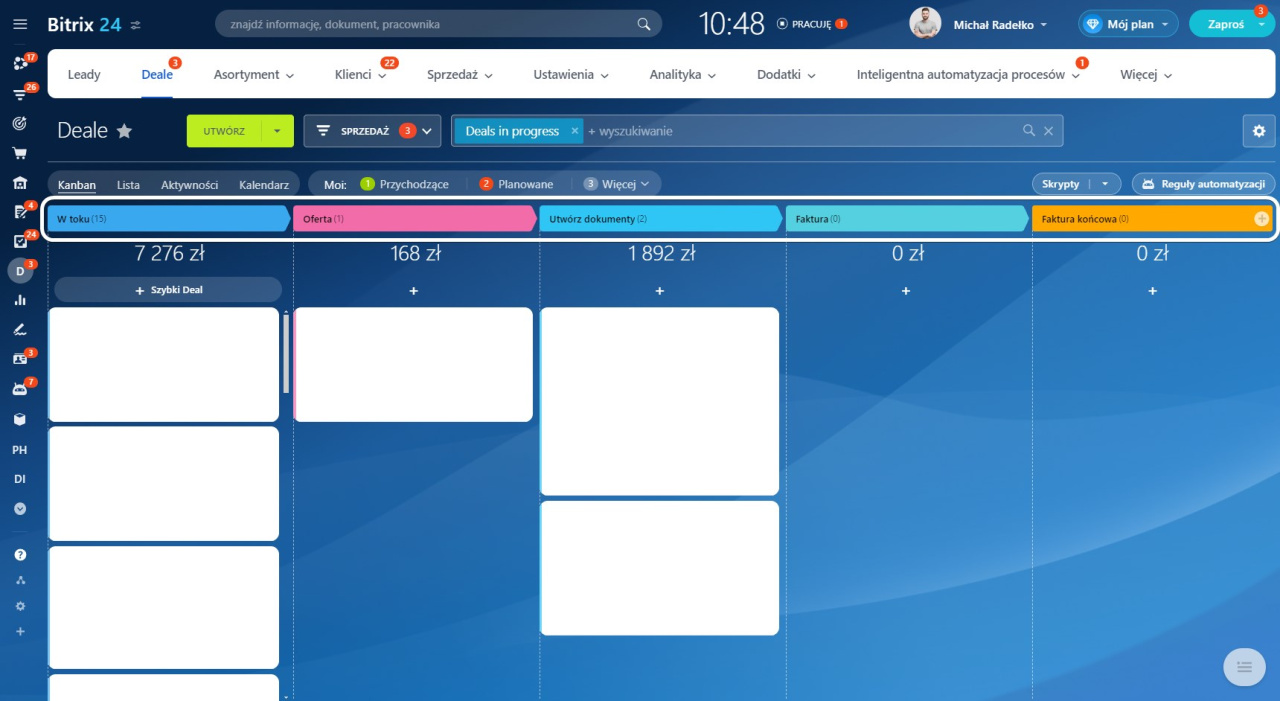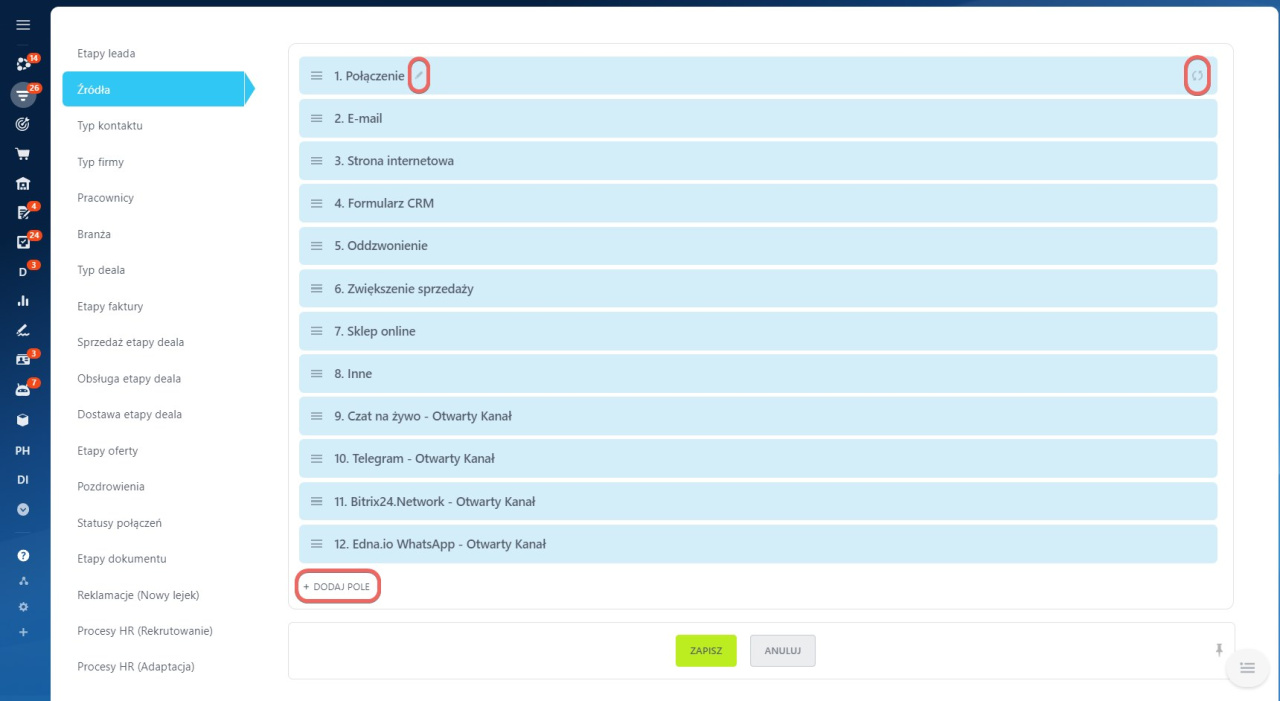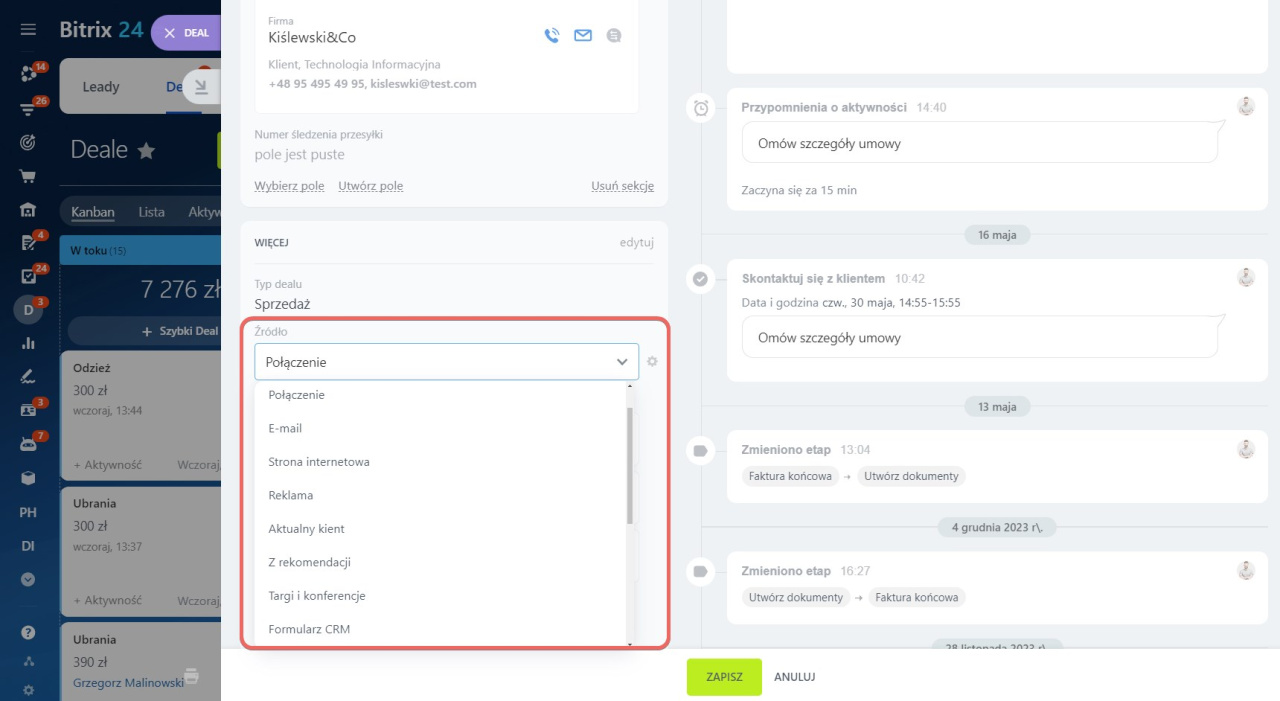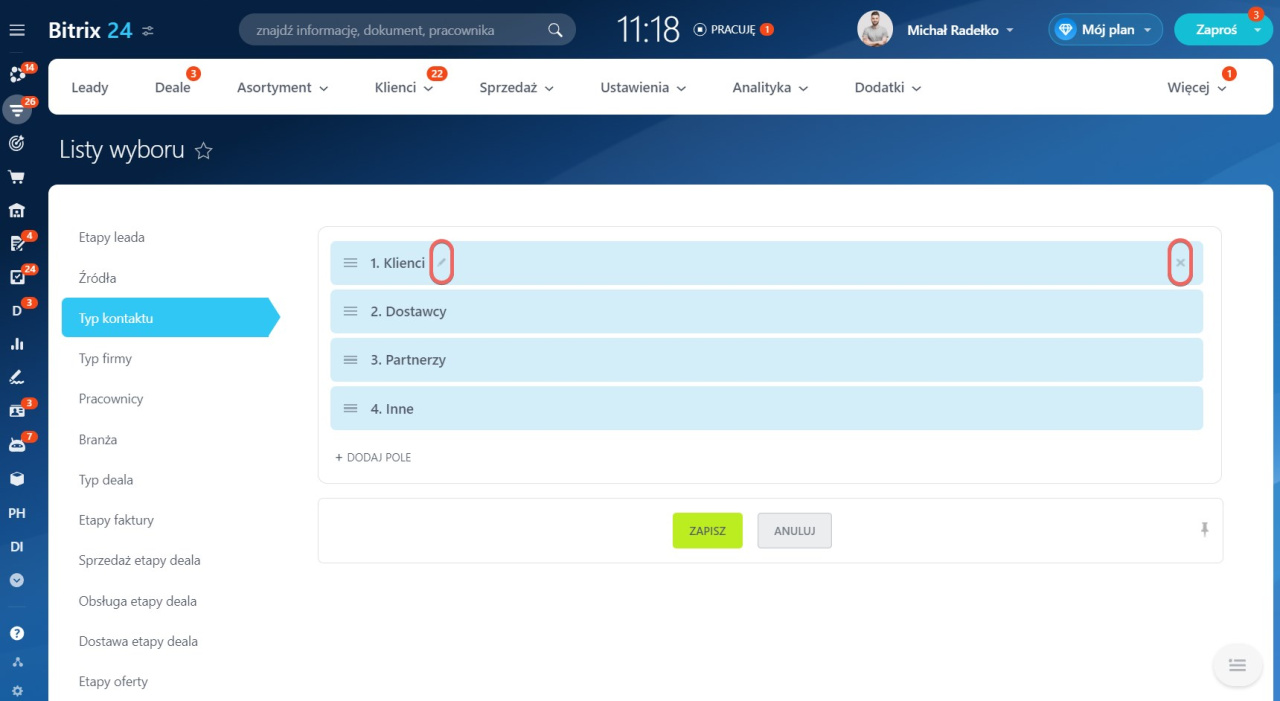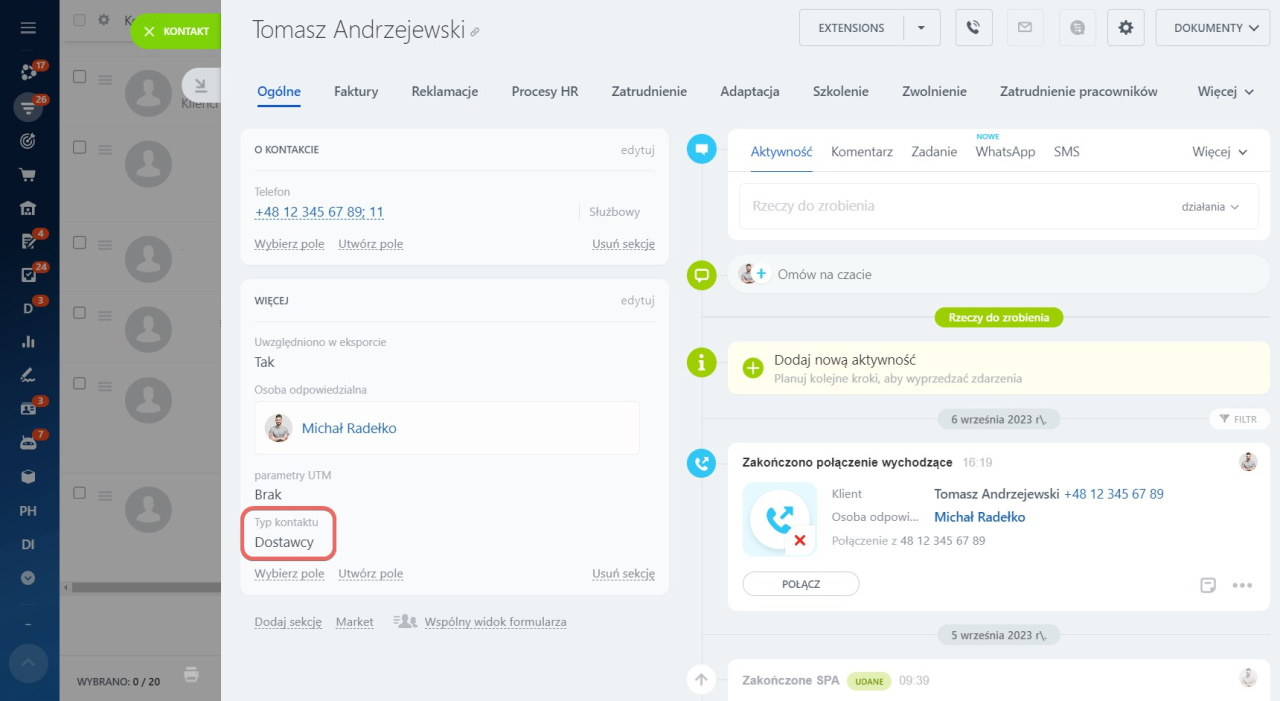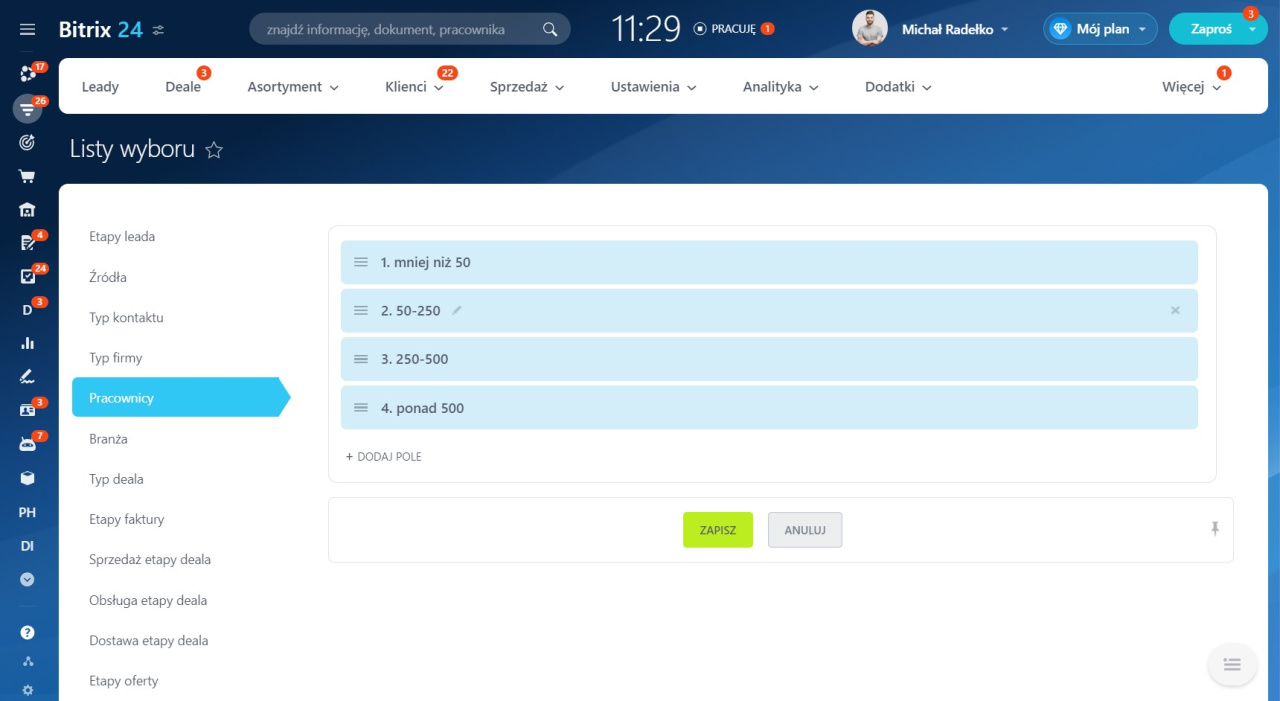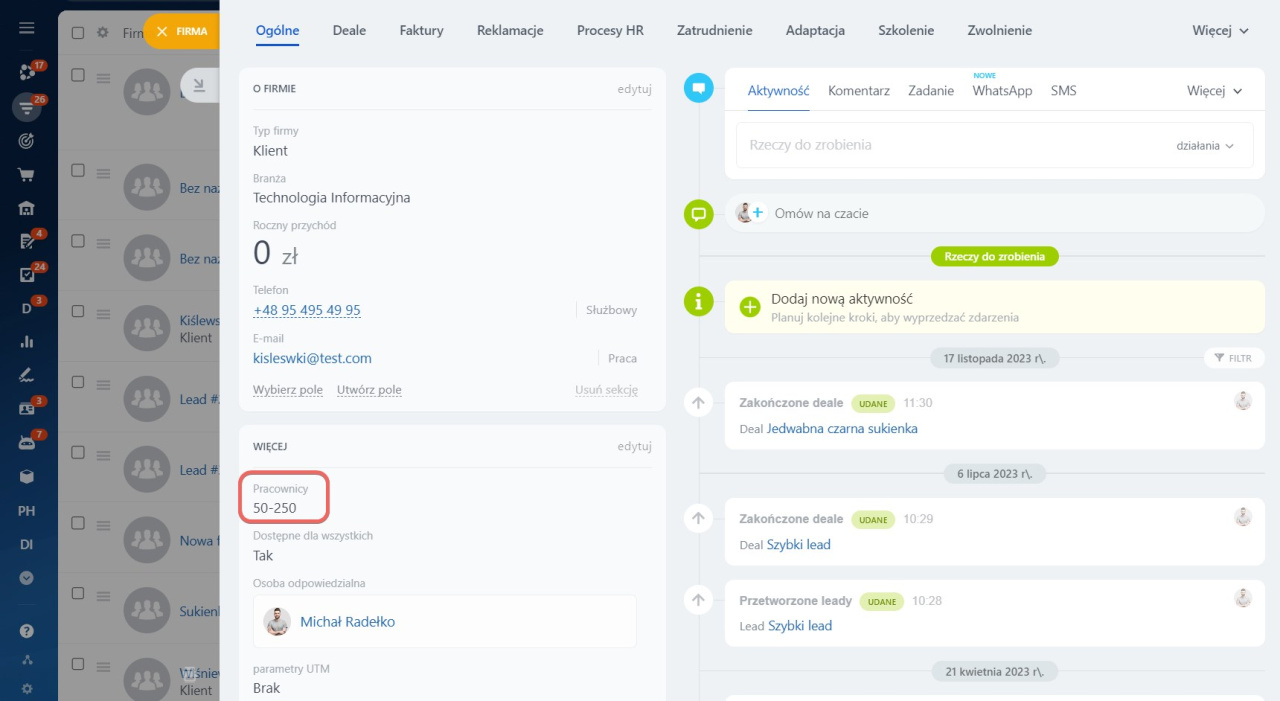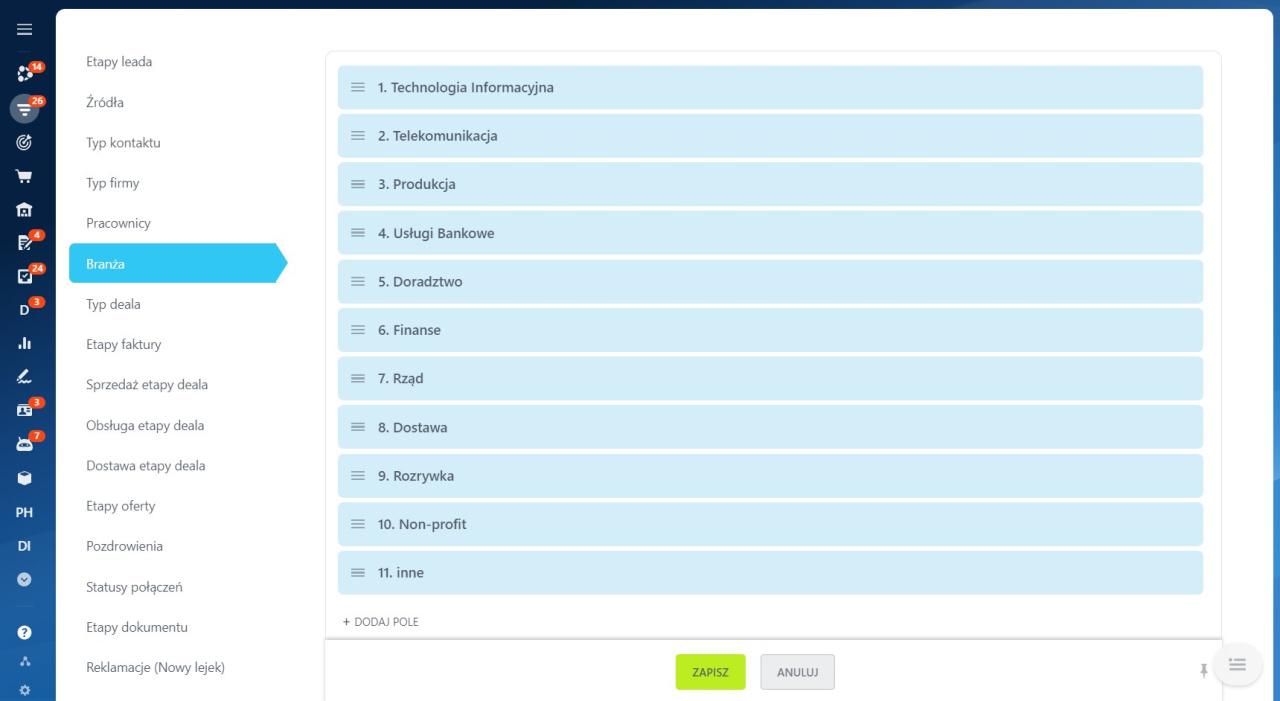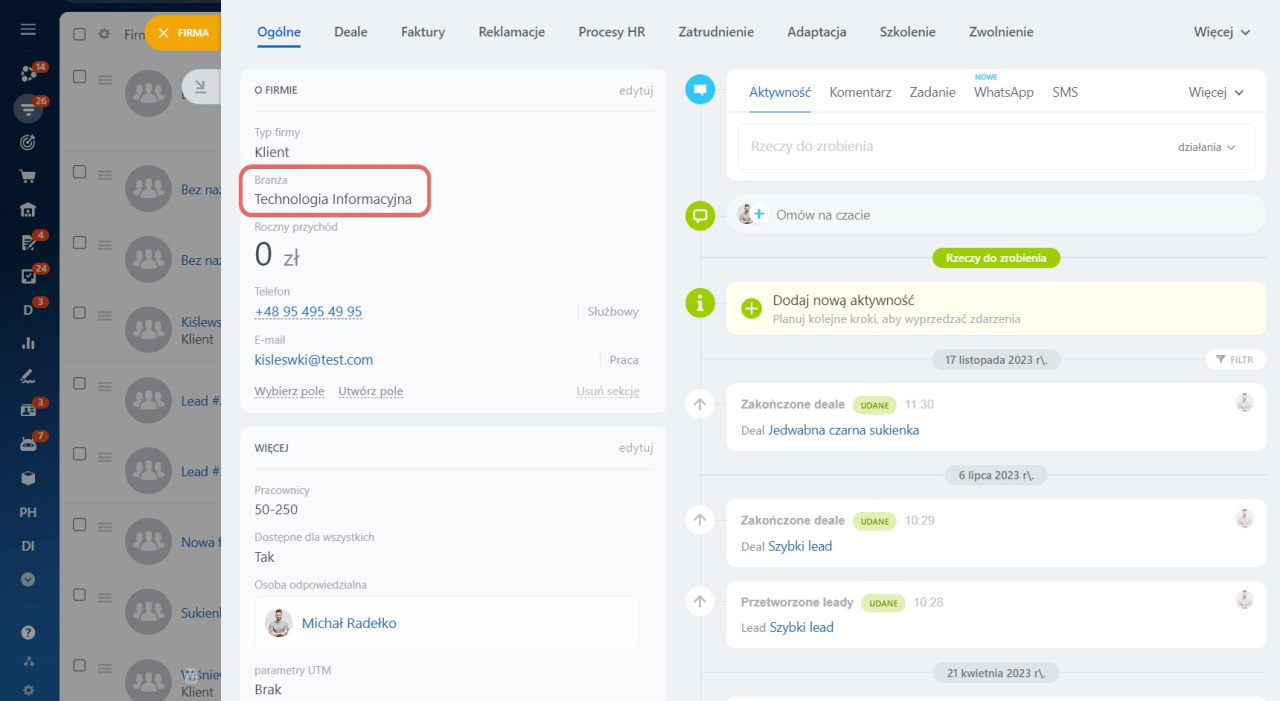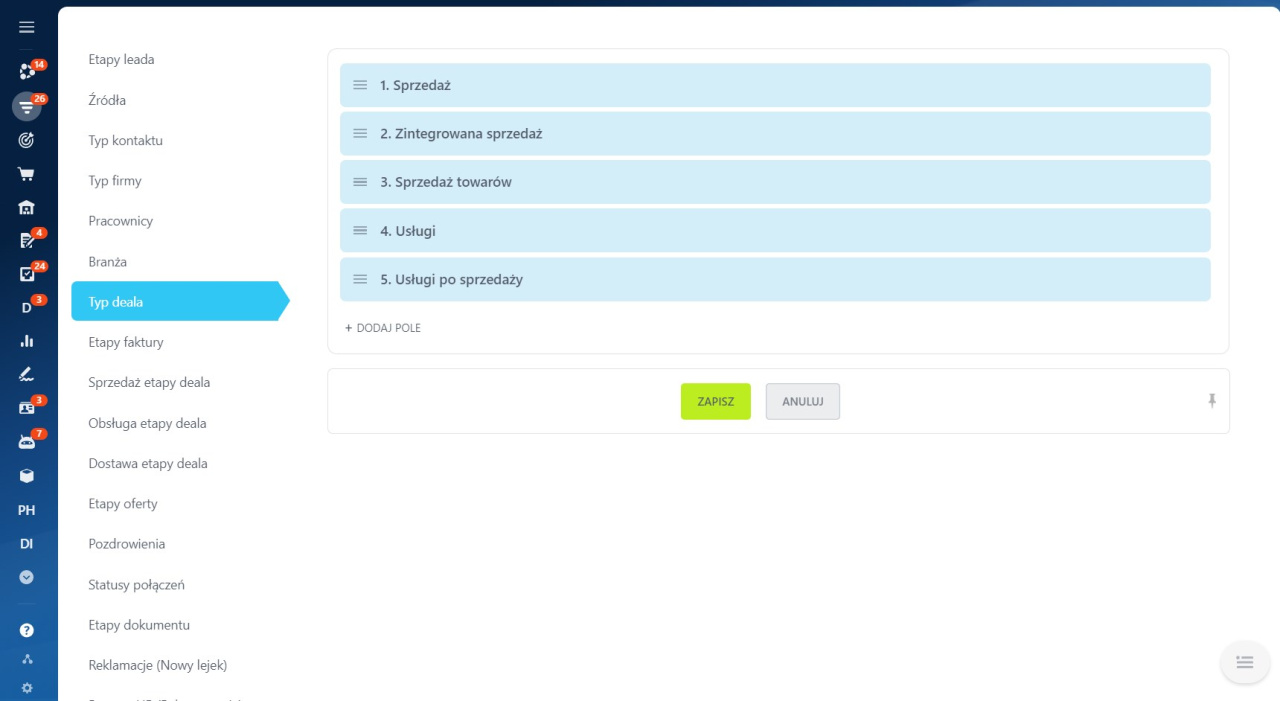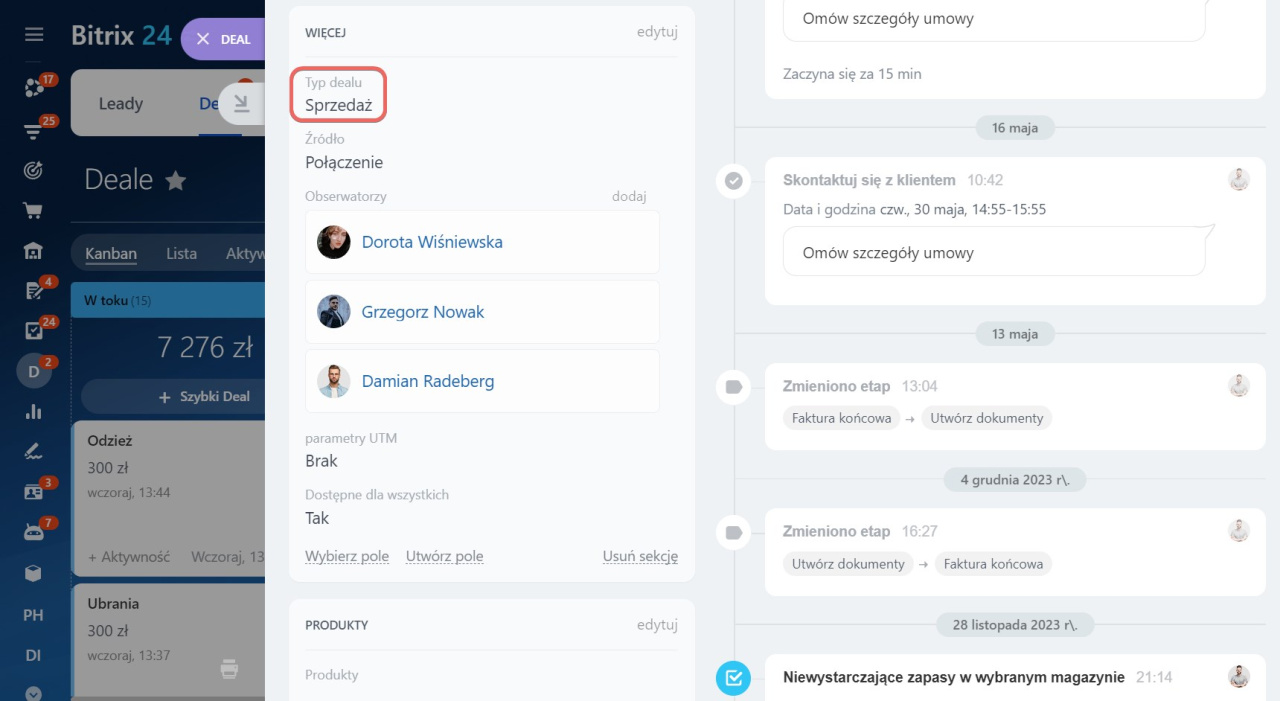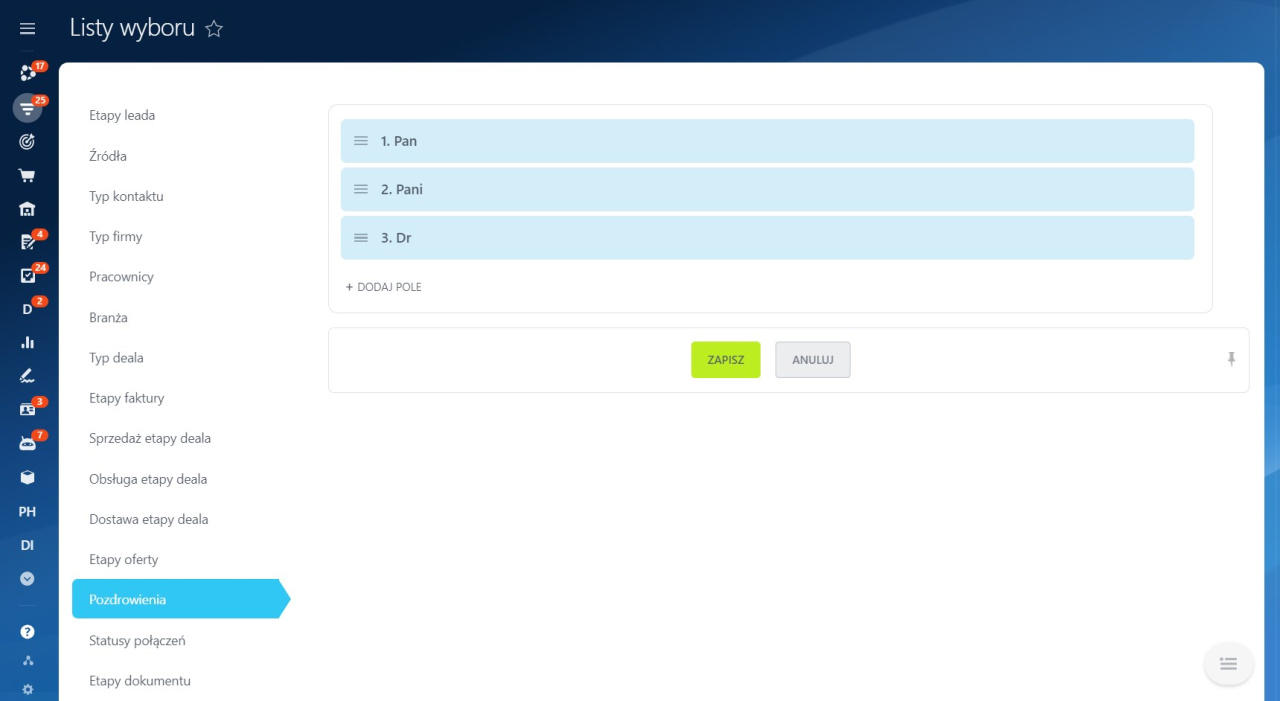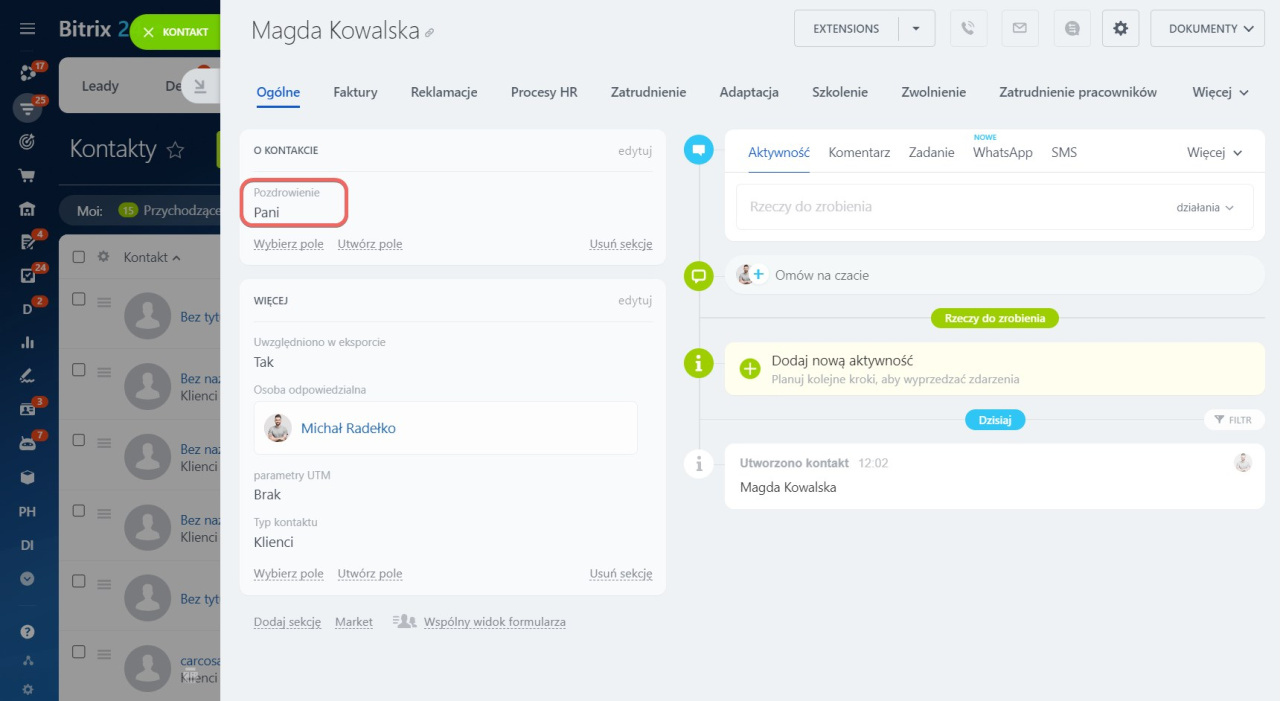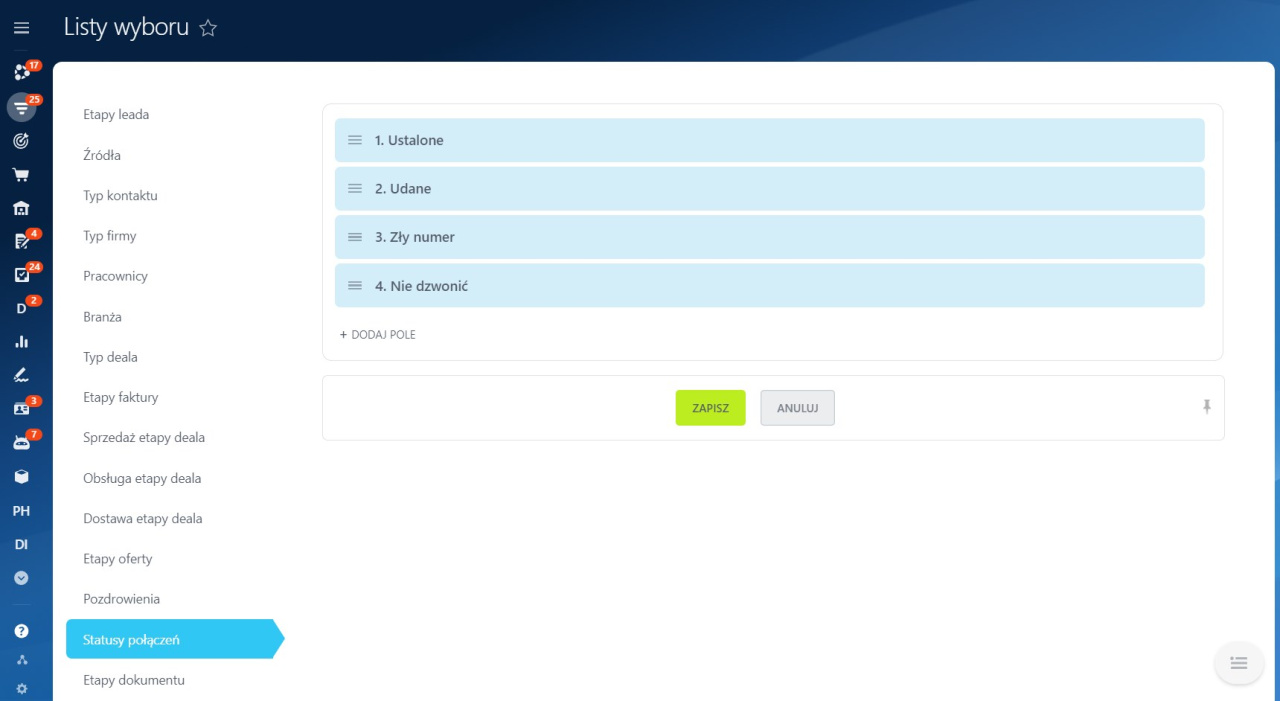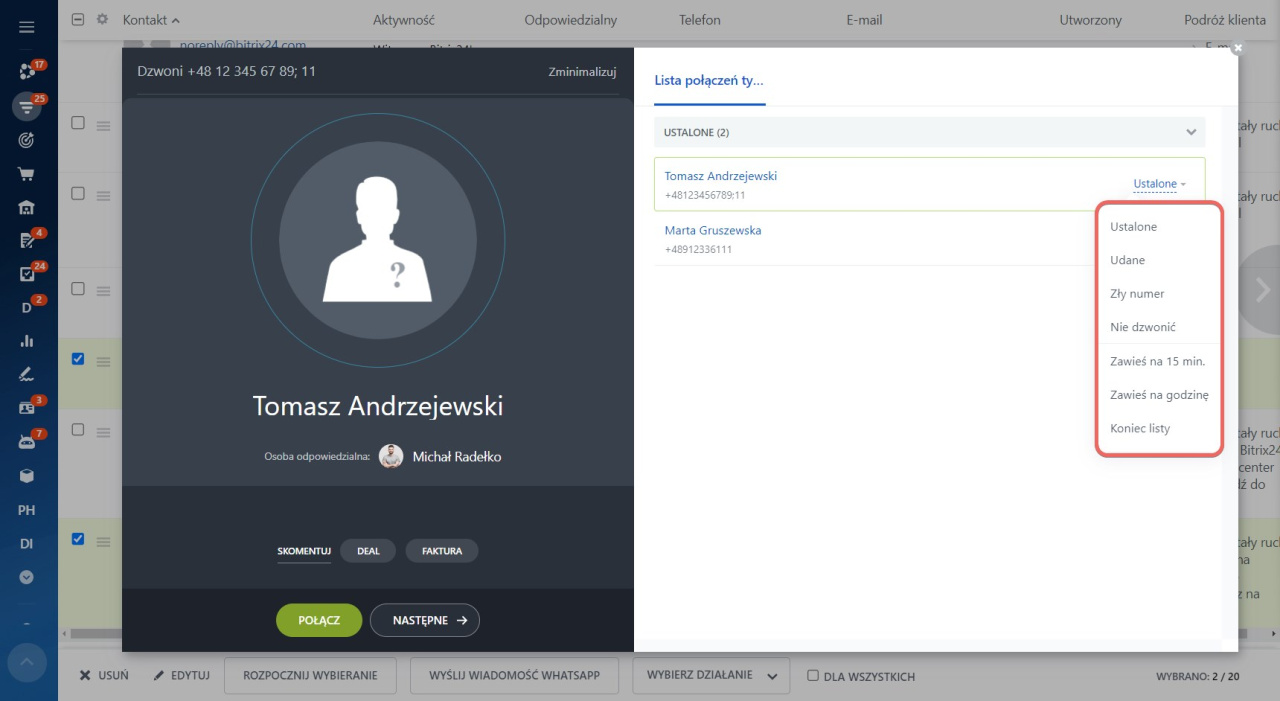Konfiguracja statusów i pól rozwijanych jest niezbędna do rozpoczęcia pracy w CRM. Tutaj możesz utworzyć etapy leadów i deali oraz określić wartości dla standardowych pól w formularzu elementu CRM.
Pola standardowe w CRM
Jak segmentować bazę klientów
Lejki sprzedażowe w Bitrix24 CRM
- Przejdź do CRM,
- Ustawienia,
- Ustawienia CRM,
- Podstawowe,
- Statusy i pola rozwijane.
Tutaj możesz skonfigurować następujące ustawienia:
Etapy
Etapy reprezentują proces sprzedaży: od pierwszego kontaktu z klientem do zamknięcia deala. Wyświetlane są w widoku Kanban w CRM.
Widok Kanban w Bitrix24 CRM
Możesz skonfigurować etapy dla następujących elementów:
- Leady
- Różne lejki deali
- Faktury
- Oferty
- Dokumenty
- Inteligentne procesy
Na przykład skonfigurujmy etapy deala.
Etap początkowy. To pierwszy etap pracy z klientami. Nie możesz usunąć etapu początkowego, ale możesz zmienić jego nazwę. Kliknij ikonę ołówka, aby wprowadzić nową nazwę. Aby powrócić do oryginalnej nazwy, kliknij ikonę dwóch okrągłych strzałek.
Dodatkowe etapy. Utwórz etapy procesu pracy z klientami: wysłanie oferty, podpisanie umowy, opłacenie faktury itd.
Końcowe etapy. Jeśli klient kupił produkt, jest to deal wygrany, natomiast jeśli odmówił zakupu, jest to deal stracony. Możesz utworzyć kilka nieudanych etapów. Pomoże to przeanalizować powody odmowy zakupu.
Możesz zmienić nazwę dowolnego etapu, zmienić kolor i zmienić kolejność etapów, przeciągając je.
Etapy w Kanbanie wyglądają następująco:
Źródła
Pole Źródło wskazuje, w jaki sposób klienci znaleźli Twoją firmę lub skontaktowali się z Tobą. Może na przykład wskazywać, czy klient zadzwonił, wysłał e-mail lub wypełnił formularz CRM w Twojej witrynie.
Niektórych domyślnych źródeł nie można usunąć, ale można zmienić ich nazwę. Kliknij ikonę ołówka, aby wprowadzić nową nazwę. Aby powrócić do domyślnej nazwy, kliknij ikonę dwóch okrągłych strzałek. Możesz dodać tyle źródeł, ile potrzebujesz.
Pole Źródło w formularzu elementu CRM:
Typ kontaktu i firmy
Wypełnij pola Typ kontaktu i Typ firmy. Mogą to być klienci, dostawcy, partnerzy, konkurenci.
Katalog zawiera już kilka typów klientów. Można je edytować, usuwać lub dodawać nowe.
Tak wygląda to pole w formularzu kontaktu:
Pracownicy
Pole Pracownicy w formularzu firmy pokazuje liczbę pracowników w firmach, z którymi współpracujesz. Pomaga to w segmentacji bazy klientów.
Nie możesz usunąć wartości domyślnych, jednak możesz zmienić ich nazwę lub dodać nowe.
Tak wygląda to pole w formularzu firmy:
Branża
Pole Branża w formularzu firmy pokazuje branżę, w której pracują Twoi klienci, np. produkcja, budownictwo czy logistyka.
Nie możesz usunąć wartości domyślnych, jednak możesz zmienić ich nazwę lub dodać nowe.
Tak wygląda to pole w formularzu firmy:
Typ deala
Pole Typ deala pokazuje typ deali, jakie możesz mieć z klientami: sprzedaż, wynajem lub usługi. Pomaga to w przypisywaniu deali do różnych menedżerów i lejków sprzedaży.
Nie możesz usunąć wartości domyślnych, jednak możesz zmienić ich nazwę lub dodać nowe.
Tak wygląda to pole w formularzu deala:
Pozdrowienia
Pole Pozdrowienie w formularzach leadów i kontaktów informuje, jak zwracać się do klientów (np. Pan, Pani, Doktor). Pozdrowienia te można wykorzystać w kampaniach marketingowych i dokumentach CRM.
Dokumenty w CRM
Istnieją trzy domyślne pozdrowienia. W razie potrzeby możesz dodać nowe.
Tak wygląda to pole w formularzu kontaktu:
Statusy połączeń
W Bitrix24 możesz zorganizować grupowe dzwonienie do klientów, aby przypomnieć im o wydarzeniach lub zebrać opinie. Po każdym połączeniu pracownik musi określić status połączenia.
Połączenia grupowe do klientów
Skonfiguruj statusy połączeń w CRM, a następnie wybierz je na liście połączeń.
Tak wyglądają statusy w oknie połączenia.
W skrócie
- Konfiguracja statusów i pól rozwijanych jest niezbędna do rozpoczęcia pracy w CRM. Tutaj możesz utworzyć etapy leadów i deali oraz określić wartości dla standardowych pól w formularzu elementu CRM.
- Etapy można skonfigurować dla leadów, różnych lejków deali, faktur, ofert, dokumentów i inteligentnych procesów.
- Dla pól systemowych można określić wartości: źródło, typ kontaktu, typ firmy, liczbę pracowników, branżę, typ deala, pozdrowienia.
- Skonfiguruj statusy połączeń, aby śledzić interakcje z klientami.